
Schrift, Schriftgröße oder Schriftstil eines Texts in Numbers für iCloud ändern
Du kannst die Schrift, Schriftgröße, Farbe oder den Schriftstil (zum Beispiel fett, kursiv, unterstrichen oder durchgestrichen) einer beliebigen Textauswahl, einschließlich ganzer Absätze oder nur einiger weniger Wörter oder Buchstaben, auswählen.
Du kannst auch voreingestellte Absatzstile anwenden, um schnell die Schrift, Schriftgröße, Farbe oder den Stil des Texts in einem Absatz zu ändern.
Schrift, Schriftgröße, Schriftstil oder Schriftfarbe eines Texts ändern
Du kannst Schrift, Schriftgröße, Schriftstil oder Schriftfarbe jeder Textmarkierungen ändern.
Wähle den Text aus, den du ändern möchtest.
Klicke oben in der rechten Seitenleiste „Format“
 auf die Taste „Stil“.
auf die Taste „Stil“.Wähle im Bereich „Schrift“ eine Schrift, Schriftgröße oder einen Schriftstil aus. Um die Farbe des ausgewählten Texts zu ändern, klicke auf das Farbfeld (es sieht wie ein Rechteck aus) und wähle anschließend eine neue Farbe aus.
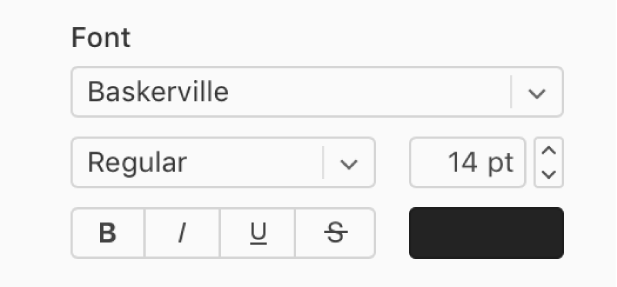
Absatzstil ändern
Die meisten Vorlagen beinhalten vordefinierte Absatzstile, die eine Schrift, Schriftgröße, Schriftfarbe und weitere Textattribute angeben. Du kannst Absatzstile verwenden, um ein einheitliches Erscheinungsbild des Texts in deinem Dokument sicherzustellen.
Klicke oben in der rechten Seitenleiste „Format“
 auf die Taste „Stil“.
auf die Taste „Stil“.Klicke auf das Einblendmenü „Absatzstile“ und wähle anschließend einen Stil aus.